كيف تصنع عدة مجلدات في TikTok؟ – فرز مقاطع الفيديو المفضلة لديك

من المهم دائمًا تنظيم مقاطع الفيديو في الأقسام لمعرفة الجزء الذي تم العثور فيه على مقاطع الفيديو هذه عند البحث عنها. يمكن إجراء مثل هذا التنظيم في TikTok من خلال مجلدات تسمى المجموعات. لهذا السبب ، سيشرح هذا النص كيفية إنشاء مجلدات متعددة في TikTok بالإضافة إلى تعليم وظيفتها وكيفية إدراج مقاطع الفيديو فيها. وبالمثل ، سنتحدث عن قوائم التشغيل واختلافها مع هذه المجلدات.
ما الفرق بين مجموعات TikTok وقوائم التشغيل؟
المجموعات التي تم إنشاؤها في TikTok هي مجلدات حيث يمكن حفظ مقاطع الفيديو بطريقة منظمة. بهذا المعنى ، يتم استخدام المجموعات لإنشاء عدة مجلدات بمحتويات مختلفة أو tiktokers وبالتالي الحصول على مقاطع الفيديو بشكل منفصل وأن الموضوعات ليست مختلطة.
من ناحية أخرى ، تعد قوائم التشغيل نوعًا آخر من المجلدات داخل ملف تعريف TikTok الخاص بك. بمعنى آخر ، هذه المجلدات ليست مخصصة لك لحفظ مقاطع الفيديو الخاصة بك ، ولكنها طريقة لترتيب مقاطع الفيديو التي تقوم بتحميلها إلى حسابك حسب المحتوى. بهذه الطريقة ، سيتمكن متابعيك من تحديد المحتوى الذي يريدون رؤيته ، حيث لا يتعين عليهم البحث في مقاطع الفيديو بشكل شامل حيث يتم البحث عن عامل تصفية في هذا التطبيق .
إذا كنت ترغب في إنشاء قوائم تشغيل وبالتالي طلب مقاطع الفيديو في حسابك ، فيجب عليك الوصول إلى تطبيق TikTok. بمجرد الدخول إلى حسابك ، حدد ملف التعريف أو زر أنا للانتقال إلى هذا القسم. بعد ذلك ، في الخيارات ، يجب أن تبحث عن الخيار الذي ينص على ترتيب مقاطع الفيديو في قوائم التشغيل.
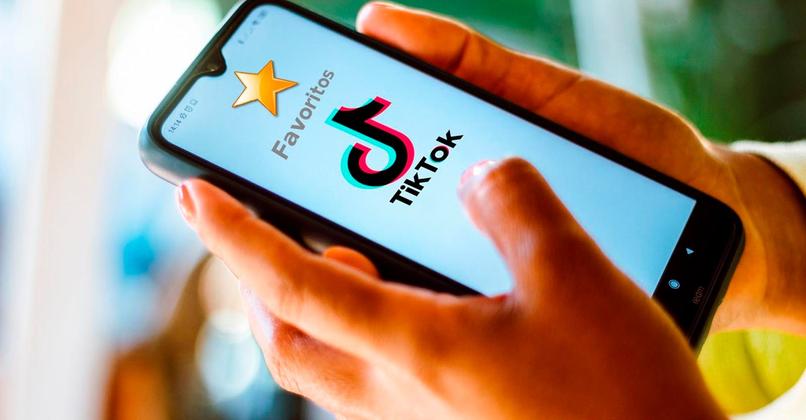
بعد ذلك ، يجب عليك تسمية مجلد وإدخال مقاطع الفيديو التي تريد عرضها. كرر هذا مع جميع مقاطع الفيديو التي تريد طلبها ، عدة مرات حسب الضرورة ، لا يوجد حد للمجلدات أو قوائم التشغيل التي يمكنك إنشاؤها. عند الانتهاء من العملية ، سيتم تنظيم ملفك الشخصي وتقسيمه إلى قوائم لمشاهدتها.
ما هي مقاطع الفيديو التي يمكن إضافتها إلى مجموعات TikTok؟
مقاطع الفيديو التي يمكن إضافتها إلى مجلدات المجموعة هي كل تلك الموجودة في قسم المفضلة لديك . في ترتيب الأفكار هذا ، يجب أن تكون قد حفظت مقطع فيديو في هذا القسم حتى تتمكن لاحقًا من تنظيمه في مجلد مجموعة. يظهر الفيديو المضاف إلى المفضلة فقط في حسابك وبالتالي يمكنك طلبه.
المفضلة ليست مثل الإعجاب على TikTok ، لذلك عليك الانتباه عن كثب وعدم الخلط. إنها مواضيع مختلفة مثل المرشحات والتأثيرات المحفوظة . في الوقت الحالي ، لا يمكن فرز مقاطع الفيديو التي أعجبتك حسب المجموعات. الفرق بين هذه الجوانب هو أن الإعجاب يترك رد الفعل على فيديو شخص آخر ، بينما تتم إضافة المفضلة إلى مجلدك الشخصي دون ترك أي أثر.
كيفية استخدام مجموعات فيديو TikTok؟
تُستخدم المجموعات كطرق لفصل مقاطع الفيديو عن بعضها البعض ، لأنه بهذه الطريقة يمكنك ترتيب هذه المحتويات في السمات أو الأقسام أو الشعبية أو حتى من قبل الأشخاص. على سبيل المثال ، يمكنك إنشاء مجموعة لمقاطع فيديو Domelipa ومجموعة أخرى لـ Lisset Eduardo ، المرأة في الفيديو التي تغني أغاني جيدة. إنها مقاطع فيديو ذات محتوى مختلف تمامًا فيما بينها ، لذلك لا ينبغي خلطها.
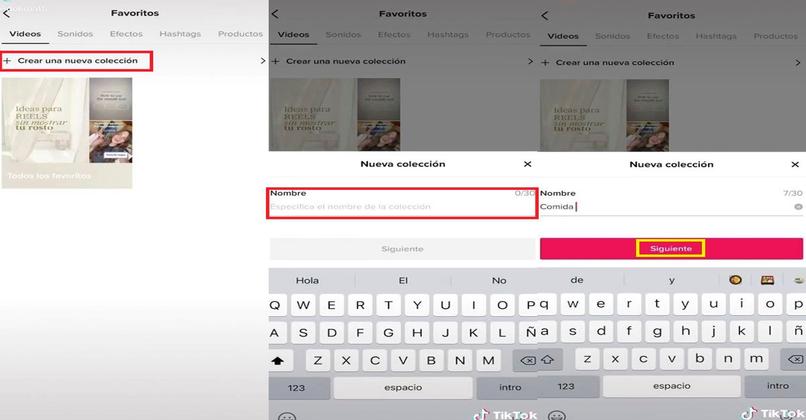
وبالمثل ، من الممكن إنشاء مجلدات لمقاطع الفيديو الرياضية ، ومجلدات أخرى لمقاطع فيديو الأغاني ، وبالتالي القيام بمختلف الوسائط أو المحتويات. سيساعدك هذا في العثور على مقاطع الفيديو بشكل أفضل ، لأنك إذا أردت البحث لاحقًا عن مقطع معين ، فأنت تعرف بالفعل المجلد الذي سيتم العثور عليه فيه. الآن بعد أن تعرفت على مجلدات المجموعة المستخدمة ، دعنا نرى كيفية إنشائها وكيفية ملئها بمقاطع الفيديو المفضلة لديك.
إنشاء مجموعات
لإنشاء المجلدات أو المجموعات على هذه الشبكة الاجتماعية ، قم أولاً بتسجيل الدخول إلى حساب TikTok الخاص بك . بعد ذلك ، من قائمة الخيارات ، يجب أن تجد القسم الذي يتم فيه حفظ مقاطع الفيديو التي تضيفها إلى المفضلة . والذي تم تسميته بكلمة مفضلات. بمجرد الوصول إلى هناك ، يجب أن تنظر إلى الجزء العلوي من الشاشة لترى الخيارات الموجودة في هذا القسم.

من بين هذه الخيارات إنشاء مجموعة جديدة ، عند النقر فوق هذا الخيار ، يفتح مربع. في هذا ، من الضروري إنشاء اسم للمجلد ، والذي من خلاله ستحدد المجموعة المذكورة. عند اكتمال الاسم ، يجب تحديد الزر التالي للتطبيق لإكمال إنشاء المجلد. حان الوقت الآن لملء المجموعة التي تم إنشاؤها بمقاطع الفيديو ، والتي سيتم فرزها تلقائيًا عند إضافتها.
إضافة مقاطع فيديو إلى مجموعة
بمجرد أن يصبح المجلد جاهزًا للتعبئة ، يجب النقر فوق إضافة مقاطع فيديو للعودة إلى قسم المفضلة للبحث عن مقاطع الفيديو. في هذا القسم ، حيث يمكنك أيضًا حفظ الصوتيات والأصوات ، عليك الضغط أو تحديد جميع مقاطع الفيديو التي تريد إضافتها إلى المجموعة الجديدة. لا يوجد حد لمدى امتلاء المجلد ، لذا يمكنك تحديد العديد من مقاطع الفيديو كما تريد.
بعد الانتهاء من اختيار مقاطع الفيديو ، عليك إلقاء نظرة على الجزء السفلي من قسم المفضلة. حيث ستجد باللون الأحمر زرًا يقول إضافة مقاطع فيديو ، لذا انقر فوق هذا لإرسال مقاطع الفيديو المفضلة إلى المجموعة. في غضون لحظات قليلة ، ستكون العملية جاهزة وستقوم مقاطع الفيديو بترتيب نفسها.







